Rumah >Tutorial sistem >Siri Windows >Bagaimana untuk menyemak alamat mac kad rangkaian win11? Bagaimana untuk mendapatkan alamat MAC kad rangkaian menggunakan arahan dalam Win11
Bagaimana untuk menyemak alamat mac kad rangkaian win11? Bagaimana untuk mendapatkan alamat MAC kad rangkaian menggunakan arahan dalam Win11
- WBOYWBOYWBOYWBOYWBOYWBOYWBOYWBOYWBOYWBOYWBOYWBOYWBke hadapan
- 2024-03-16 18:40:071065semak imbas
Kad rangkaian komputer mempunyai alamat mac tertentu Ramai pengguna tidak tahu cara menyemak alamat mac sistem win11 mereka? Pengguna boleh terus klik pada Tetapan di bawah ikon mula, kemudian klik pada Rangkaian dan Internet untuk menyediakan. Biarkan tapak ini dengan teliti memperkenalkan kepada pengguna cara menggunakan arahan untuk mendapatkan alamat MAC kad rangkaian dalam Win11.
Cara menggunakan arahan untuk mendapatkan alamat MAC kad rangkaian dalam Win11
1 Pertama, tekan kekunci Win pada papan kekunci, atau klik ikon mula pada bar tugas, seperti yang ditunjukkan dalam gambar:
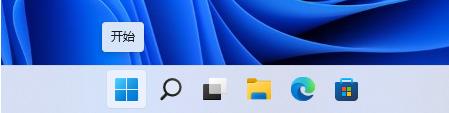 .
. 2 Rangkaian dan Internet, klik Properties (Rangkaian Awam ), seperti yang ditunjukkan dalam gambar:
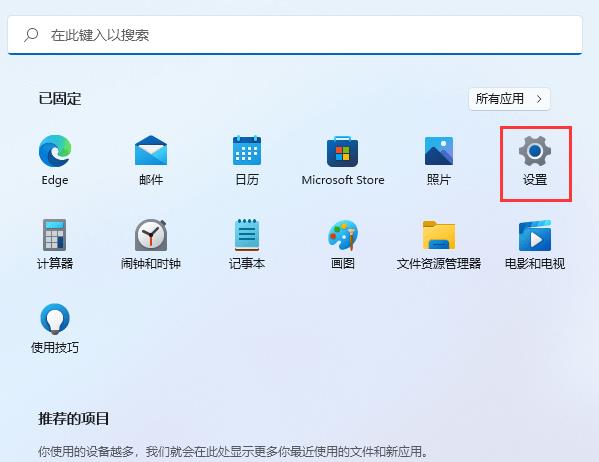
5 Laluan semasa ialah: Rangkaian dan Internet → Ethernet, dan anda boleh melihat alamat fizikal (MAC) ke bawah, seperti yang ditunjukkan dalam gambar:
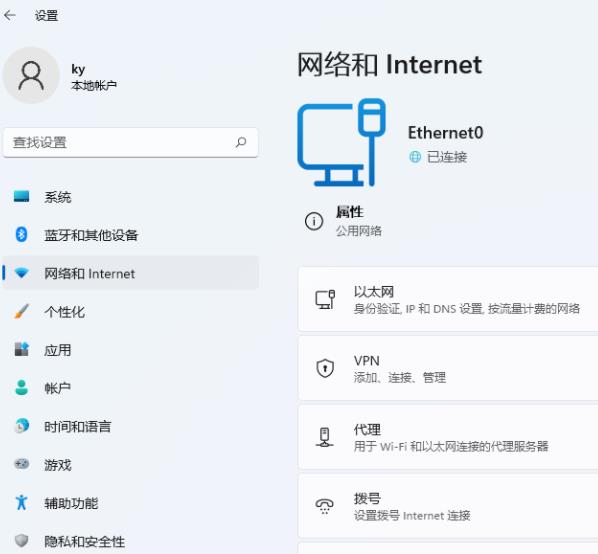
Atas ialah kandungan terperinci Bagaimana untuk menyemak alamat mac kad rangkaian win11? Bagaimana untuk mendapatkan alamat MAC kad rangkaian menggunakan arahan dalam Win11. Untuk maklumat lanjut, sila ikut artikel berkaitan lain di laman web China PHP!

